- So beheben Sie, dass der Twitch-Party-Chat auf Xbox One, Xbox Series X|S nicht funktioniert
- Lösung 1: Starten Sie die Twitch-App neu
- Lösung 2: Starten Sie Ihre Xbox-Konsole neu
- Lösung 3: Party-Chat-Server sind ausgefallen
- Lösung 4: Überprüfen Sie Ihre Internetverbindung
- Lösung 5: Überprüfen Sie den Xbox-Serverstatus
- Lösung 6: Systemsoftware-Update installieren
- Lösung 7: Aktualisieren Sie die Twitch-App
- Lösung 8: Überprüfen Sie den NAT-Typ
- Lösung 9: Kontakt zum Support-Team
Der In-Game-Chat ist eine Sprachkonversation, die es Ihnen ermöglicht, mit allen in dem Spiel zu interagieren, in dem Sie spielen. Der Party-Chat hingegen ist ein Sprach-Chat, der es Ihnen ermöglicht, mit denen zu interagieren, die Sie einladen oder in eine Gruppe einladen Ihre Xbox-Konsolen. Sie können den Party-Chat auf Twitch verwenden.
Mit dem Twitch-Party-Chat können Sie ganz einfach mit dem Publikum interagieren, das Sie zur Teilnahme an der Party eingeladen haben. Leider können bei einigen Xbox-Spielern von Zeit zu Zeit Probleme mit dem Twitch-Party-Chat auftreten.
Wenn Ihr Twitch-Party-Chat auf Xbox One, Xbox Series X|S nicht funktioniert und Sie nicht wissen, wie Sie das Problem beheben können, zeigen wir Ihnen in diesem Artikel zur Fehlerbehebung, wie Sie es beheben können. Beginnen wir also mit diesem Artikel zur Fehlerbehebung:

So beheben Sie, dass der Twitch-Party-Chat auf Xbox One, Xbox Series X|S nicht funktioniert
Wenn Sie sich selbst oder andere in Ihrer Twitch-Übertragung nicht hören können, finden Sie hier einige Korrekturen, die Ihnen helfen, den vorherigen Zustand wiederherzustellen. Beginnen wir also mit diesen Korrekturen:
Lösung 1: Starten Sie die Twitch-App neu
Zunächst müssen Sie Ihre Twitch-App auf der Xbox-Konsole neu starten, da es möglich ist, dass Ihr Gerät die App aufgrund einiger temporärer Cache-Dateien nicht ordnungsgemäß ausführen kann. Daher müssen Sie versuchen, Ihre Twitch-App neu zu starten und prüfen, ob der Party-Chat wieder funktioniert oder nicht.
Anzeige
Lösung 2: Starten Sie Ihre Xbox-Konsole neu
Wenn das Problem durch einen Neustart Ihrer App nicht behoben wird, müssen Sie Ihre Xbox-Konsole neu starten, um Ihrem Gerät einen Neustart zu ermöglichen, indem Sie den Arbeitsspeicher leeren. Sie müssen also einfach die Schritte verwenden, um Ihr Gerät neu zu starten:
- Drücken Sie zunächst die Xbox Taste auf Ihrem Xbox-Controller.
- Danach müssen Sie auswählen das Profil & System.
- Navigieren Sie dann zu Einstellungen und klicken Sie auf die Allgemein Möglichkeit.
- Tippen Sie nun auf die Power-Modus & Start.
- Das ist es. Tippen Sie nun auf die Jetzt neustarten Taste zusammen mit der OK.
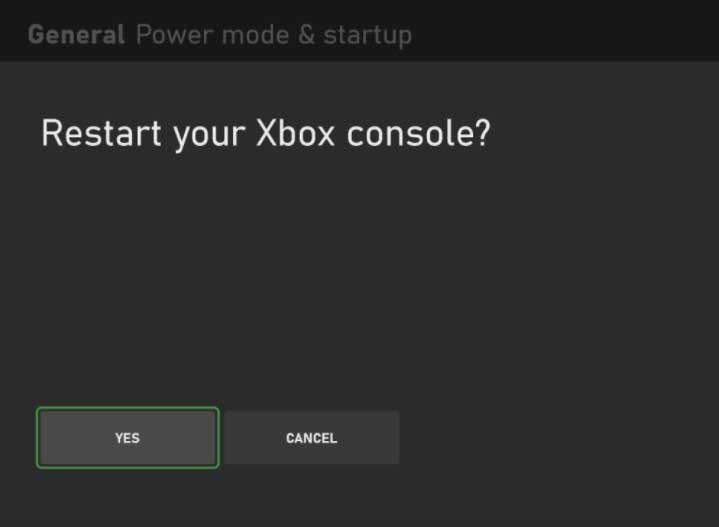
Lösung 3: Party-Chat-Server sind ausgefallen
Es besteht auch die Möglichkeit, dass die Party-Chat-Server ausgefallen sind, wodurch sie auf Ihrer Xbox-Konsole nicht mehr funktionieren. Wenn dies der Fall ist, haben Sie daher keine andere Option als zu warten. Um die neuesten Nachrichten und Updates zu diesem Thema zu sehen, können Sie den Twitch-Beamten auf Twitter folgen.
Lösung 4: Überprüfen Sie Ihre Internetverbindung
Um den Twitch-Party-Chat in deinem Live-Stream nutzen zu können, ist eine gute Internetverbindung sehr wichtig. Wenn Sie jedoch Probleme mit Ihrem Internet haben, könnte dies der Hauptgrund sein, warum Ihr Twitch-Party-Chat auf Ihrer Xbox-Konsole nicht funktioniert.
Daher empfehlen wir Ihnen, zu überprüfen, ob Ihr Internet funktioniert, und dies zu tun. Sie können einfach auf die Website des Ookla-Geschwindigkeitstesters fahren, um die Geschwindigkeit zu überprüfen. Falls Sie in der Zwischenzeit feststellen, dass Ihr Internet nicht funktioniert, schalten Sie Ihren Router/Modem mit diesen Schritten aus und wieder ein:
Anzeige
- Schalten Sie zuerst den Netzschalter aus.
- Stecken Sie dann alle Kabel aus, die mit Ihrem Router/Modem verbunden sind.
- Warten Sie schließlich 1-2 Minuten und stecken Sie das Kabel ein. Schalten Sie dann den Netzschalter ein.

Überprüfen Sie jetzt einfach, ob die Internetgeschwindigkeit wieder in den normalen Zustand zurückkehrt. Sobald Ihr Internet wieder funktioniert, wird das Problem, dass die Twitch-Party nicht funktioniert, automatisch behoben.
Lösung 5: Überprüfen Sie den Xbox-Serverstatus
Haben Sie überprüft, ob Ihre Xbox mit den Microsoft-Servern verbunden ist oder nicht? Nun, es besteht die Möglichkeit, dass Ihre Xbox nicht mit ihrem Server verbunden ist; Daher müssen Sie sich den DownDetector ansehen.
Anzeige

Anzeige
Sie müssen prüfen, ob es auch andere Benutzer gibt, die dasselbe gemeldet haben. Außerdem raten wir Ihnen, die zu treffen Ich habe ein Xbox-Problem Taste; Dies hilft anderen Benutzern zu wissen, dass sie nicht allein auf dieser Welt sind, die mit diesem Problem konfrontiert sind.
Lösung 6: Systemsoftware-Update installieren
Die Aufbewahrung Ihrer Xbox-Systemsoftware ist sehr wichtig, da manchmal eine ältere Version der Systemsoftware als Hauptursache für diese Art von Problemen auftritt.
Wir empfehlen Ihnen daher, zu überprüfen, ob für Ihre Xbox-Systemsoftware ausstehende Updates vorhanden sind. Wenn Sie jedoch Updates finden, installieren Sie diese und prüfen Sie, ob das Problem behoben wird oder nicht.
Lösung 7: Aktualisieren Sie die Twitch-App
Es ist erwähnenswert, dass die Beibehaltung Ihrer Twitch-Anwendung Ihnen auch hilft, das Problem zu lösen, dass der Party-Chat nicht funktioniert. Daher empfehlen wir Ihnen, mit diesen Schritten auf Ihrer Xbox-Konsole nach Twitch-Updates zu suchen:
- Verwenden Sie zunächst Ihren Controller und drücken Sie die Xbox Taste, um den Guide zu öffnen.
- Tippen Sie danach auf Meine Spiele & Apps und klicken Sie auf die Alles sehen.
- Wählen Sie schließlich die Twitch-App aus der Liste aus und prüfen Sie, ob sie aktualisiert ist oder nicht.
Lösung 8: Überprüfen Sie den NAT-Typ
Die Verwendung des richtigen NAT-Typs auf Ihrer Xbox ist am besten, da Sie sich so problemlos mit anderen Personen verbinden können. Eine falsche Konfiguration des NAT-Typs kann also der Grund dafür sein, dass dieses Problem mit Twitch Party Chat nicht funktioniert. Daher können Sie diese Schritte verwenden, um es zu ändern:
- Gehen Sie zunächst zur Xbox Startbildschirm und tippen Sie auf die Einstellungen.
- Tippen Sie danach auf Netzwerk.
- Klicken Sie dann auf die Netzwerkverbindung testen.
- Das ist es. Wenn Sie nun den NAT-Typ überprüfen möchten, müssen Sie auf tippen Detaillierte Netzwerkstatistik auf dem vorherigen Netzwerkbildschirm.
Lösung 9: Kontakt zum Support-Team
Falls Sie alle in diesem Handbuch erwähnten Korrekturen ausprobiert haben, ist es möglich, dass Sie dieses Problem möglicherweise nicht von Ihrer Seite aus beheben. Daher wird empfohlen, sich an das Xbox-Supportteam zu wenden und es über diesen Fehler zu informieren, damit es ihn untersuchen und mit der Bearbeitung beginnen kann.
Lesen Sie auch: Fix: Twitch-Video funktioniert, aber kein Ton
Das ist also alles, wie man den Twitch-Party-Chat repariert, der auf Xbox One, Xbox Series X|S nicht funktioniert. Wir hoffen, dass dieser Artikel zur Fehlerbehebung Ihnen helfen kann. Falls Sie jedoch noch Zweifel oder Fragen haben, kommentieren Sie unten und lassen Sie es uns wissen.












